
磁盘工具 占存:884 KB 时间:2022-02-10
软件介绍: BOOTICE引导修复工具是款USM的启动相关维护的工具。用于编辑修改磁盘上的引导扇区的信息,也就是...
bootice这款软件非常受欢迎的,吸引了很多伙伴入手。不过对于一些新手伙伴来说,有些朋友可能还不知道怎么使用bootice工具修复引导,为此,今日小编带来的这篇文章就分享了关于使用bootice工具修复引导的操作方法哦。
1、首先准备一个制作好的快启动U盘启动盘,然后连接好电脑与U盘启动盘。重启电脑,在开机画面出现时按下启动快捷键,选择U盘启动,然后就进入了快启动主菜单界面,然后通过方向键选择“【02】运行快启动Win10PE” ,按下回车键。
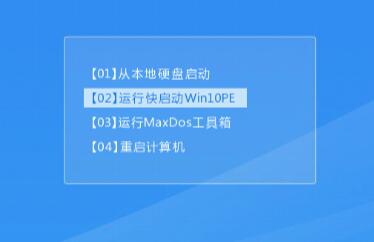
2、进入快启动PE系统后,双击桌面上的“更多工具” 文件夹,在文件夹中找到并双击“BCD编辑工具”图标,打开bootice工具,
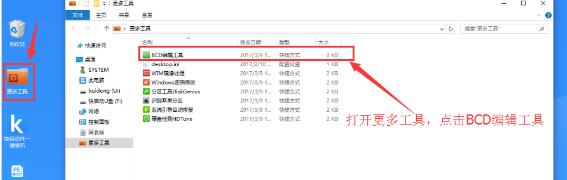
3、在bootice界面中,首先选择“系统对应的磁盘”,然后再点击“主引导记录(M)”。
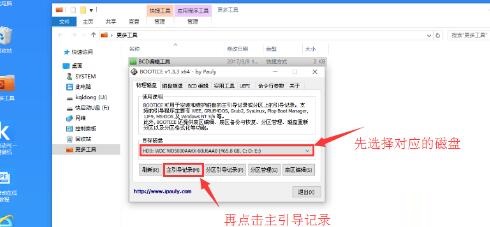
4、在弹出的窗口中先点击“windows NT5.x/6.x MBR”,后点击“安装/配置”按钮。
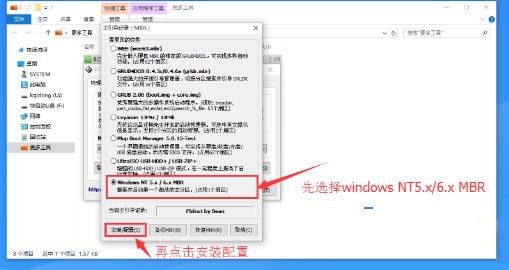
5、在弹出的窗口中选择对应的类型(win7的选择Windows NT 6.x,WinXP的选择Windows NT 5.x),弹出提示框点击确定。
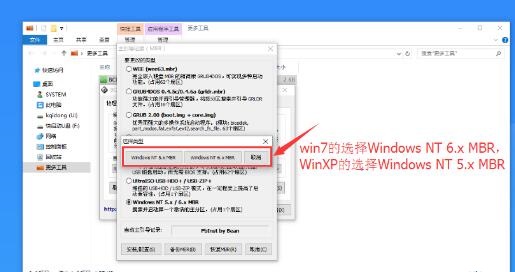
6、然后会带bootice主界面,保持目标磁盘不变,这次点击“分区引导记录(P)”
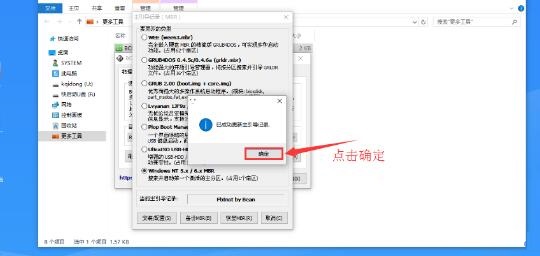
7、在弹出的窗口中选择要更改的类型,win7用户选择“bootmgr引导程序”。Win xp用户选择“NTLDR引导程序”,选择后点击“安装/配置”。
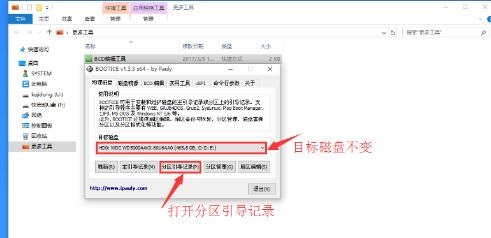
8、这时会弹出“引导文件重命名”窗口,对于里面的内容不做修改,直接点击“确定”就行了。
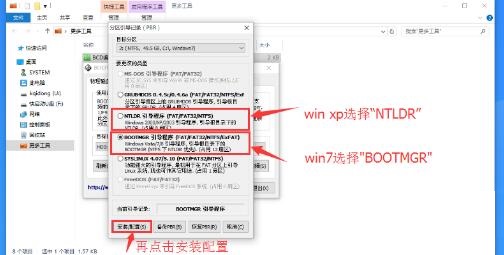

上文就讲解了使用bootice工具修复引导的操作方法,希望有需要的朋友都来学习哦。